Apel
Apel
Cu acțiunea de workflow Apel, dacă un contact este asignat unui utilizator, acest eveniment îl va apela pe utilizator și va reda un mesaj șoptit. Dacă nu există nicio atribuție, va fi apelat numărul menționat în Setări > Tab Companie > Câmp Telefon Companie și va fi redat mesajul șoptit.
Dacă persoana de la celălalt capăt apasă un buton în timpul apelului, vom apela Contactul pentru a-i face legătura cu apelantul.
Pentru a începe, faceți clic pe butonul + pentru a adăuga o nouă acțiune de workflow, apoi selectați Apel. Puteți schimba numele acțiunii de workflow tastând în câmpul Nume Acțiune.
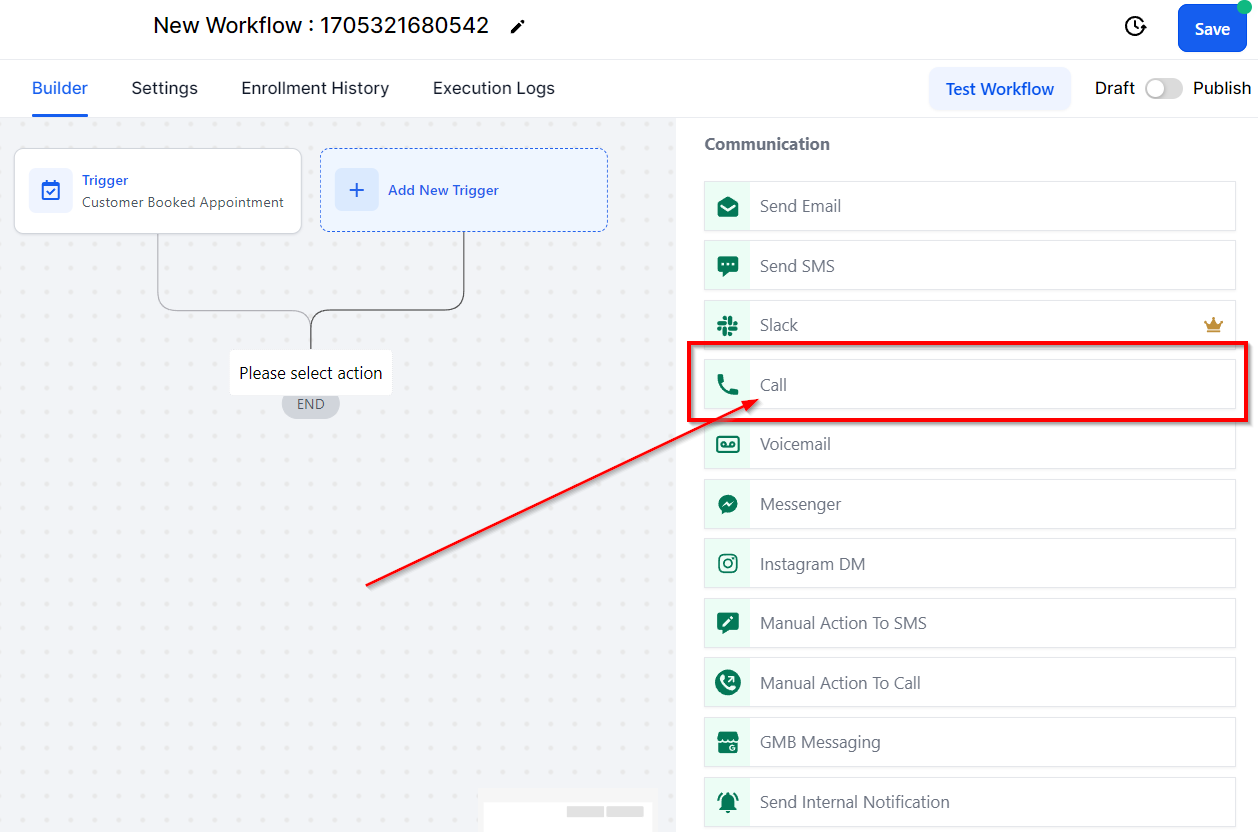
Atribuirea Utilizatorului
Dacă doriți să atribuiți apelul unui utilizator specific, puteți adăuga o acțiune de workflow Atribuire Utilizator deasupra acțiunii de workflow Apel.
Pur și simplu faceți clic pe pictograma + și selectați Atribuire Utilizator. Selectați utilizatorul sau utilizatorii pe care doriți să-i adăugați pentru a atribui pentru workflow.
Dacă selectați mai mulți utilizatori, puteți alege să le atribuiți egal sau inegal. Atribuirea utilizatorilor în mod egal va roti printre utilizatorii selectați.
Dacă doriți să atribuiți utilizatorii în mod inegal, puteți determina greutatea traficului pentru fiecare utilizator folosind câmpurile numerice de lângă numele fiecărui utilizator.
În final, dacă doriți să aplicați utilizatorul atribuit doar contactelor neatribuite, puteți activa această opțiune în partea de jos.
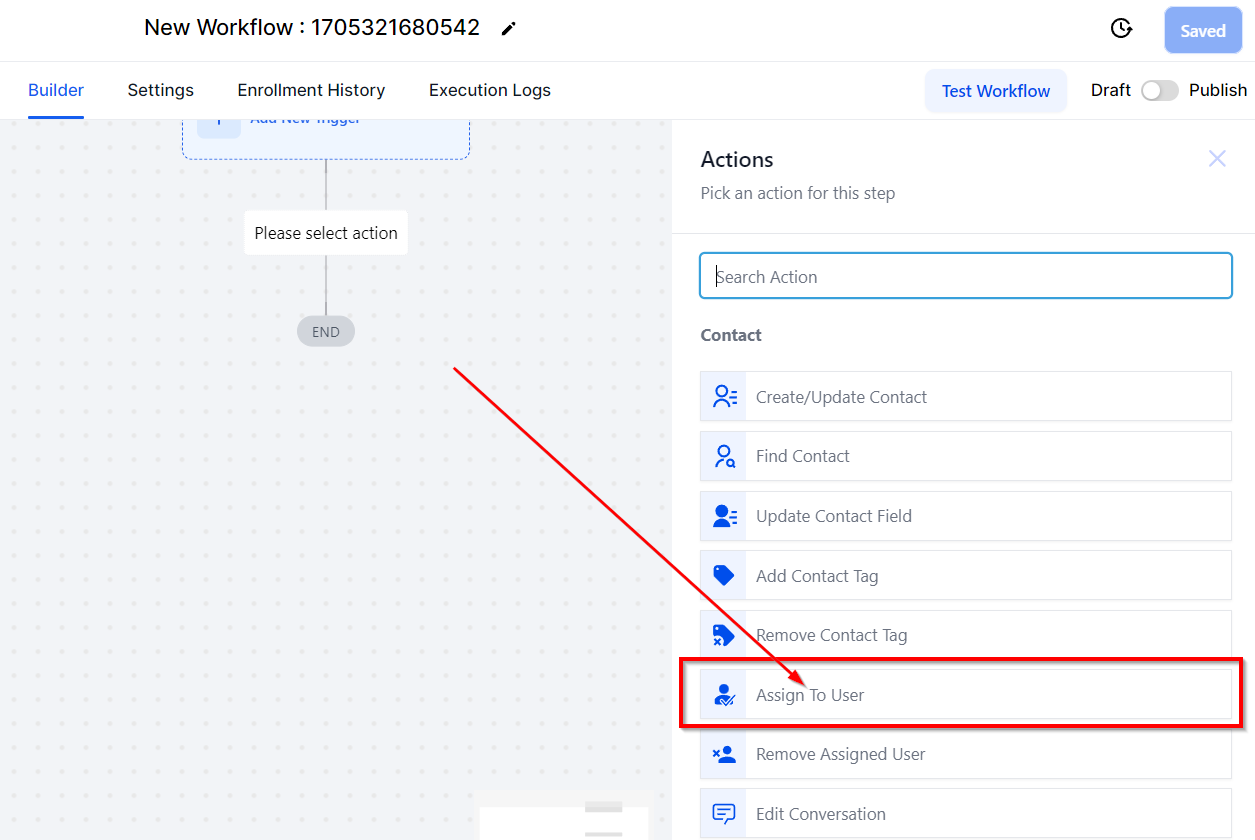
Mesajul Șoptit în Apel
În mod implicit, mesajul șoptit în apel este "Ai un nou lead, (Numele Lead-ului), apasă orice buton pentru a te conecta".
Puteți modifica mesajul de șoptit în Apel aici:
Mesajul implicit pentru caracteristica Mesaj Șoptit în Apel este Ai un nou lead, (Numele Lead-ului), apasă orice buton pentru a te conecta. Cu toate acestea, puteți modifica mesajul editând câmpul Mesaj Șoptit Apel.
Acest mesaj va fi redat când apelul este trimis utilizatorului, informându-l despre originea apelului.
Pentru a selecta valori personalizate de adăugat la mesajul șoptit în apel, faceți clic pe pictograma etichetei situată în partea dreaptă a casetei și selectați valorile personalizate pe care doriți să le adăugați, cum ar fi numele contactului.
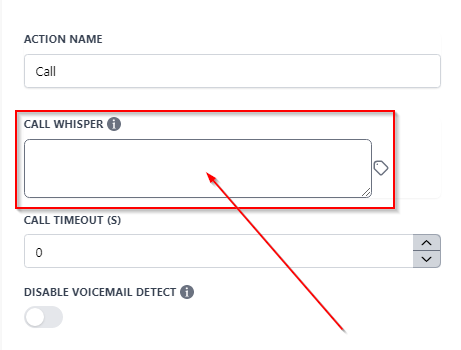
Limită de Timp pentru Apel
Pentru a seta limita de timp pentru apel, folosiți butoanele cu săgeți în sus și în jos de pe partea dreaptă a casetei, sau tastați un număr în câmpul dat.
Este recomandat să folosiți o Limită de Timp pentru Apel de 20 de secunde sau mai puțin, în funcție de numărul dvs. de redirecționare. De exemplu, dacă căsuța vocală a numărului de redirecționare răspunde în 15 secunde, setați Limită de Timp pentru Apel la 10 secunde pentru a asigura că redirecționarea apelului este oprită înainte de a ajunge la căsuța vocală. Facând acest lucru, apelul va fi marcat ca fiind răspuns, deoarece nu putem determina dacă un om sau o căsuță vocală răspunde apelului.
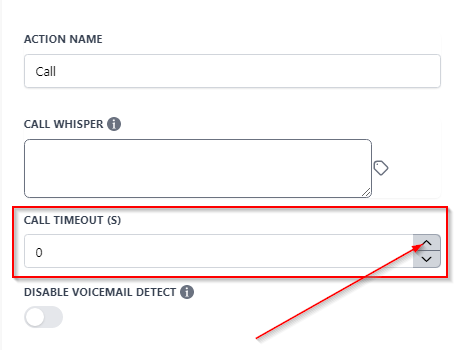
Detecția Căsuței Vocale
Dacă lead-ul nu poate răspunde apelului, veți primi o notificare care spune: "Nu am putut să ne conectăm cu lead-ul", iar apelul se va termina. Aceasta înseamnă că nu veți putea lăsa un mesaj vocal personalizat.
Cu toate acestea, puteți activa detecția căsuței vocale și lăsa un mesaj activând opțiunea Dezactivează Detectarea Căsuței Vocale în setările evenimentului de apel.
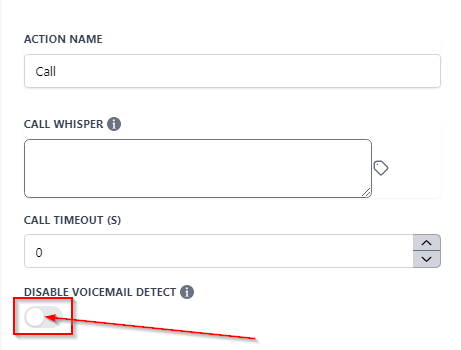
A fost de ajutor articolul?
Grozav!
Mulțumim pentru feedback
Ne pare rău! Nu am putut fi de ajutor
Mulțumim pentru feedback
Feedback trimis
Apreciem efortul dumneavoastră și vom încerca să modificăm articolul